Nếu bạn đang học hoặc hứng thú với lập trình thì không nên bỏ qua bài viết dưới đây hướng dẫn cách tạo slideshow bằng JavaScript với 3 bước đơn giản. Bạn sẽ được tìm hiểu cách tạo ra một trình chiếu ảnh đẹp mắt và dễ sử dụng cho website của mình.
Bước 1: Chuẩn bị
Trước khi bắt đầu viết code, bạn cần chuẩn bị một số thứ sau:
- Một trình duyệt web và trình soạn thảo văn bản phù hợp (như Sublime Text).
- Kinh nghiệm làm việc với HTML, CSS, JavaScript và jQuery.
Nếu bạn không tự tin với các kỹ năng này, hãy tham khảo các nguồn tài liệu và hướng dẫn trên internet trước khi tiếp tục.
Bước 2: Cấu trúc HTML
Đầu tiên, bạn cần xác định cấu trúc HTML cho slideshow. Dưới đây là một bản phác thảo cơ bản mà nhiều người thường làm trước khi bắt đầu viết code:
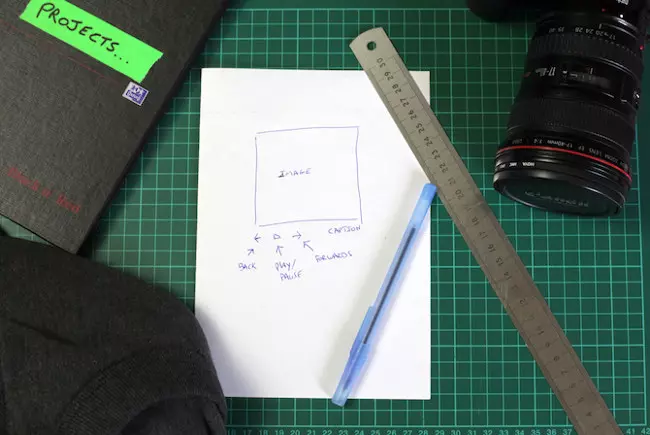 Lập kế hoạch viết code
Lập kế hoạch viết code
Việc lập kế hoạch giúp bạn làm việc khoa học hơn và nắm vững các quy tắc để có thể viết các code phức tạp hơn. Dưới đây là một ví dụ về cấu trúc HTML cho slideshow:
Slideshow
 Windmill
Windmill
 Plant
Plant
 Dog
Dog
Cấu trúc trên gồm một thành phần chính là showContainer để lưu trữ slideshow. Các hình ảnh và chú thích của chúng được đặt trong các imageContainer. Có thể thêm hoặc xóa các hình ảnh bằng cách sao chép hoặc xóa các đoạn code tương ứng. Hãy cập nhật tên tệp và đường dẫn hình ảnh trong HTML nếu cần thiết.
Bước 3: Tùy chỉnh giao diện với CSS
Sau khi hoàn thành cấu trúc cơ bản, hãy thêm CSS để tạo giao diện đẹp hơn cho slideshow của bạn. Dưới đây là một ví dụ về CSS để bắt đầu:
html {
font-family: helvetica, arial;
}
#showContainer {
width: 670px;
padding: 0;
margin: 0 auto;
overflow: hidden;
position: relative;
}
.navButton {
cursor: pointer;
float: left;
width: 25px;
height: 22px;
padding: 10px;
margin-right: 5px;
overflow: hidden;
text-align: center;
color: white;
font-weight: bold;
font-size: 18px;
background: #000000;
opacity: 0.65;
user-select: none;
}
.navButton:hover {
opacity: 1;
}
.caption {
float: right;
}
.imageContainer:not(:first-child) {
display: none;
}CSS trên chủ yếu làm căn giữa slideshow, tạo nút điều hướng và bố cục cho chú thích. Bạn có thể tùy chỉnh CSS theo ý muốn để phù hợp với giao diện của website.
Bước 4: Xử lý sự kiện với JavaScript
Cuối cùng, bạn cần thêm JavaScript để xử lý sự kiện và làm cho slideshow hoạt động một cách chính xác. Dưới đây là một ví dụ về JavaScript để bắt đầu:
$(document).ready(function() {
$('#previous').on('click', function(){
$('#im_' + currentImage).stop().fadeOut(1);
decreaseImage();
$('#im_' + currentImage).stop().fadeIn(1);
});
$('#next').on('click', function(){
$('#im_' + currentImage).stop().fadeOut(1);
increaseImage();
$('#im_' + currentImage).stop().fadeIn(1);
});
var currentImage = 1;
var totalImages = 3;
function increaseImage() {
++currentImage;
if(currentImage > totalImages) {
currentImage = 1;
}
}
function decreaseImage() {
--currentImage;
if(currentImage < 1) {
currentImage = totalImages;
}
}
});JavaScript trên đặt các xử lý sự kiện cho nút trước và nút tiếp theo. Khi người dùng nhấp vào mỗi nút, hình ảnh hiện tại sẽ biến mờ và chuyển sang hình ảnh tiếp theo hoặc trước đó.
Cuối cùng, để thực hiện chuyển đổi hình ảnh tự động, bạn chỉ cần thêm đoạn mã sau vào cuối JavaScript:
window.setInterval(function() {
$('#next').click();
}, 2500);Với mã này, mỗi 2,5 giây, hình ảnh sẽ tự động chuyển sang hình ảnh tiếp theo. Bạn có thể điều chỉnh thời gian chuyển đổi bằng cách thay đổi số thời gian trong đoạn mã.
Đó là cách tạo slideshow bằng JavaScript với 3 bước đơn giản. Bạn có thể tùy chỉnh và phát triển code theo nhu cầu của mình. Chúc bạn thành công!












